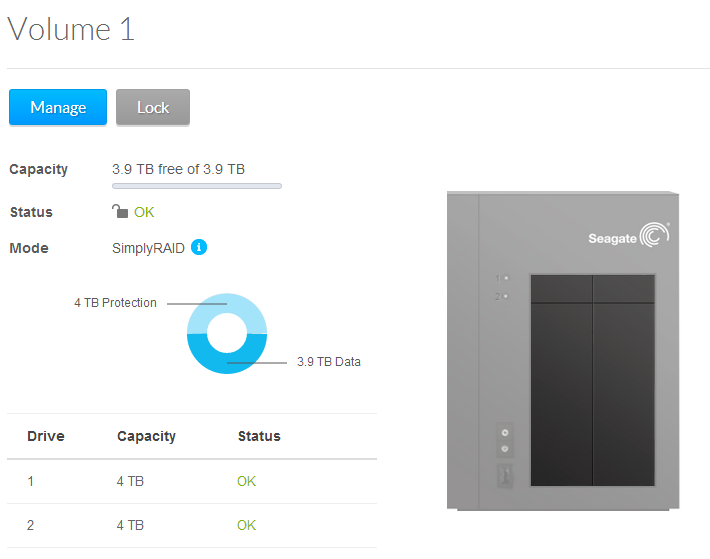Vous pouvez configurer un volume avec un chiffrage AES 256 bits sur le système NAS Seagate exécutant NAS OS 4.0 et le protéger par un mot de passe. Vous avez également la possibilité d'utiliser une clé USB pour déverrouiller le volume.
Avertissement : une fois le chiffrement configuré, la seule manière de le désactiver est de supprimer le volume entier.
Pour configurer un nouveau volume, vous avez besoin d'espace disponible sur le NAS. Vous pouvez obtenir l'espace disponible suffisant en ajoutant de nouveaux lecteurs ou en supprimant des volumes actuels. Reportez-vous au guide d'utilisation de votre système NAS pour toute information sur l'ajout de lecteurs ou au guide d'utilisation de NAS OS 4.0 pour toute information sur la suppression des volumes.
Une fois que vous disposez de l'espace suffisant, effectuez la procédure suivante :
- Connectez-vous au Dashboard (Tableau de bord) de NAS OS 4.0, puis cliquez sur Device Manager (Gestionnaire de périphériques).
- Sur la gauche, cliquez sur Overview (Présentation) sous Storage (Stockage).
- Cliquez ensuite sur Manage (Gérer).
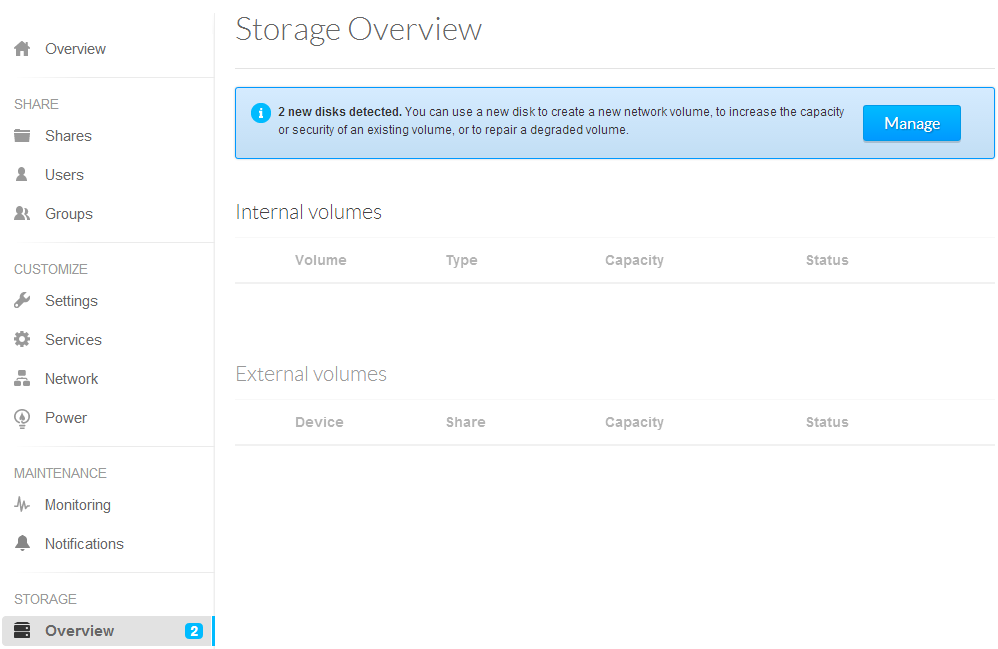
- Dans la fenêtre de volume réseau suivante, placez une coche en regard du ou des lecteurs que vous voulez utiliser pour stocker le volume, puis cliquez sur Next (Suivant).
- Sélectionnez l'option Custom (Personnaliser), puis cliquez sur Next (Suivant).
- Cliquez ensuite sur Manage (Gérer).
Remarque : vous pouvez cliquer sur chacune des options à gauche pour en afficher la description.
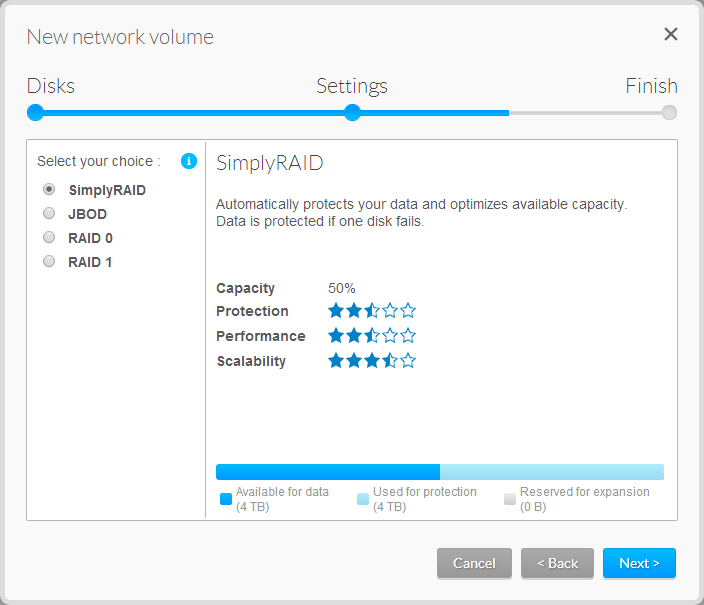
- Choisissez l'option Encryption (Chiffrement), puis saisissez un mot de passe.
Remarque : si vous avez branché une clé USB au système NAS, vous pouvez y enregistrer une clé de chiffrement. De cette manière, vous pourrez brancher la clé USB au système NAS pour déverrouiller le volume sans avoir à saisir de mot de passe. Si vous souhaitez configurer cette méthode, cochez la case USB Key (Clé USB).
Lorsque vous avez terminé, cliquez sur Next (Suivant).
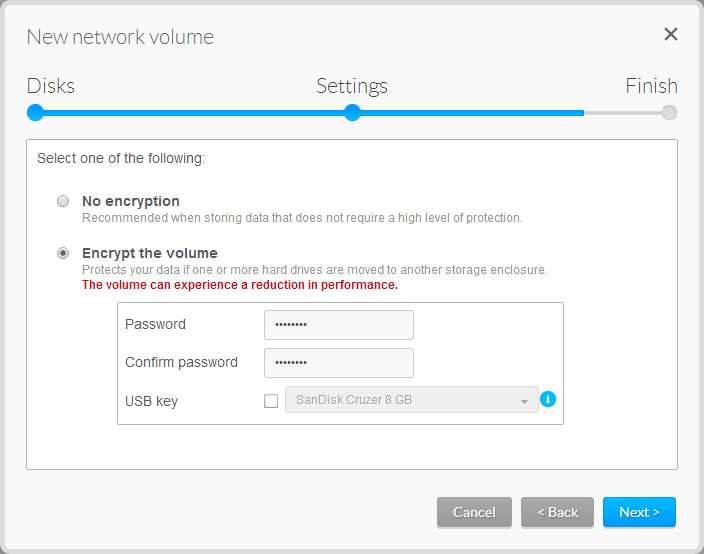
- Avertissement : un message d'avertissement s'affichera pour vous informer que si vous perdez ou oubliez votre mot de passe, vous ne pourrez plus accéder aux données résidant sur le volume protégé par chiffrement. Lisez et confirmez la lecture de cet avertissement en cliquant sur Yes (Oui).
- Cliquez sur Finish (Terminer), puis lisez et confirmez l'avertissement suivant. Patientez quelques instants pendant la création du volume.
- Ensuite, votre volume doit normalement être « Unlocked » (Déverrouillé).
- Pour verrouiller le volume, cliquez sur « Lock » (Verrouiller).
Remarque : le volume sera verrouillé la prochaine fois que le périphérique sera mis hors tension ou redémarré. Vous devrez donc le déverrouiller pour le rendre accessible. Pour ce faire, il suffit d'accéder à cet écran et de choisir Unlock (Déverrouiller), ou d'insérer la clé USB, si vous avez choisi d'activer cette méthode.